
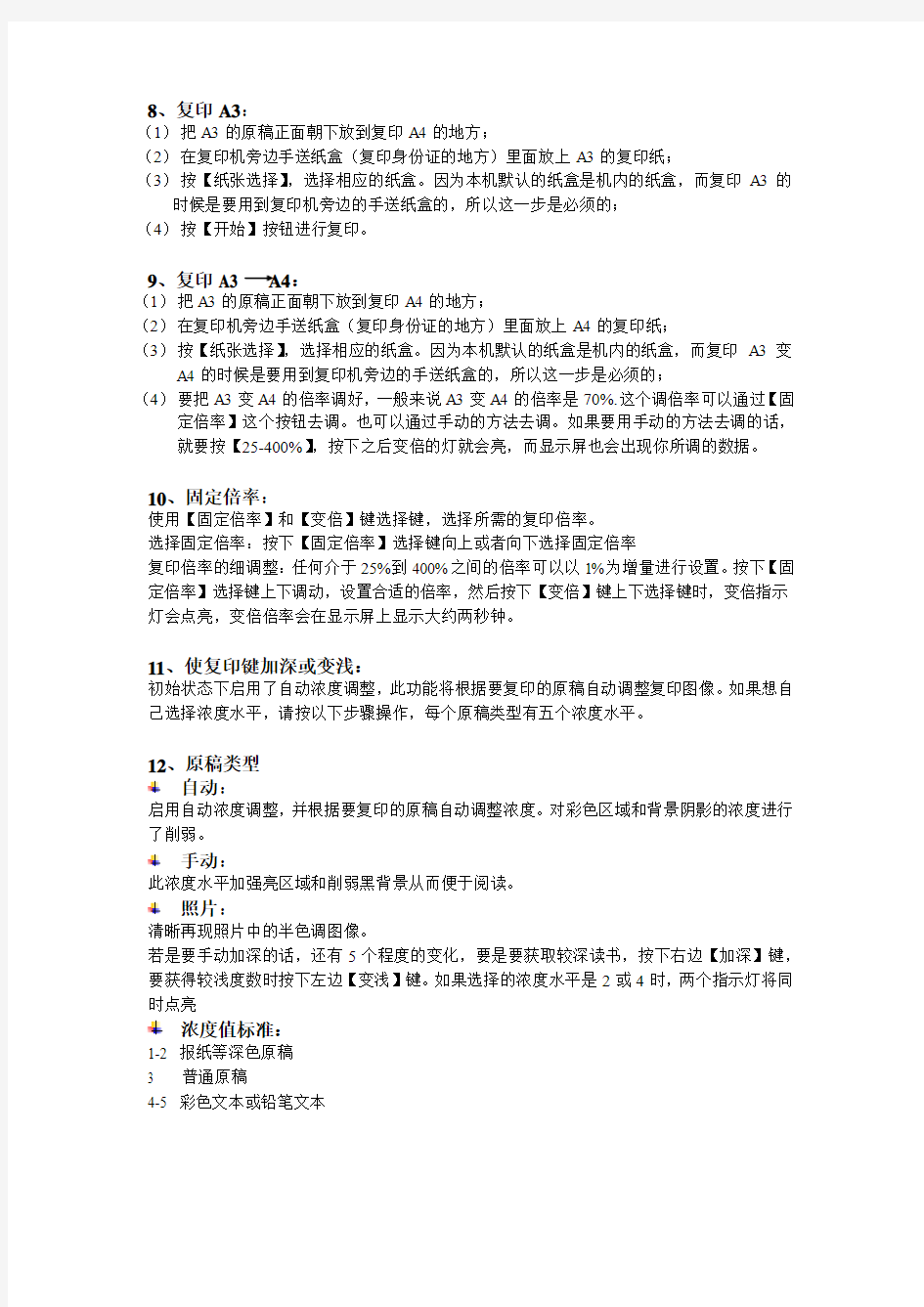
夏普AR-4818S用户手册(简单)
1、双页复印键:
用于复印打开书籍的两页或其它双页原稿中的单独一页。复印双页面的原稿可以自动分别复印到两张纸上,要将书籍和其它双页面原稿复印到独立的两张纸上。
复印方法:
1)将两张原稿分别放置到原稿台的左右两边上,关闭文档盖板。
2)在按开始之前先按【双页复印】键,确保双页复印指示灯亮。
3)设置复印件数和其它复印设置,然后按下【开始键】。注意:要取消双页复印,按下【双页复印】键,双页复印指示灯熄灭,说明已经取消该功能,或者直接按【全机取消】
2、除边键:
按下此键可选择“除边”、“中线消除”、或者“边+中线消除”模式,可以把原件中的折痕去掉。注意:此功能不能与身份证复印、双页复印和特殊纸张复印同时使用。
3、除边:
此功能用于消除复印书籍和其它原稿是复印键边缘出现的阴影。
4、中线消除:
此功能也可以用于消除复印书籍和其它翻开的原稿时中线的阴影。
5、复印方法:
只要在复印之前先按除边键,只要除边键指示灯亮就可以了。
6、身份证复印键:
用于复印身份证。
身份证复印方法:
a)把先按复印机上的身份证复印键,等指示灯亮
b)把身份证原件正面放在原稿台身份证专用的位置上,此复印机的原稿台上有一处是
专门用来复印身份证的,在原稿台上有清楚的标明。
c)等复印机把身份证正面扫描后原稿数据的指示灯会亮,这就是提示可以继续扫描身
份证反面了,这时候我们就要将原稿台上的身份证按同样的位置让背面朝下
d)按下开始键,这时候复印机就会把身份证正反面一并复印出来了。注意:由于复印
身份证属于特殊的原稿尺寸,所以放复印纸的时候必须要从手送纸盒里面放纸(手
送纸盒就是在复印机旁边的放纸处)
7、复印A4:
(1)把要复印的A4的原稿正面朝下放在原稿台相应的地方(A3/A4-----A3/A4);
(2)设置好其它数据,例如加深、除边等等,如果要哪项功能只要按相应的按钮,等指示灯亮之后就可以了。
(3)设置好要复印的张数,如果纸张按错可按【清除】键,如果要取消其它功能键的话可按【全机清除】键,这样一切就会恢复默认状态。
(4)全都设置好之后就可以按【开始】按钮。
8、复印A3:
(1)把A3的原稿正面朝下放到复印A4的地方;
(2)在复印机旁边手送纸盒(复印身份证的地方)里面放上A3的复印纸;
(3)按【纸张选择】,选择相应的纸盒。因为本机默认的纸盒是机内的纸盒,而复印A3的时候是要用到复印机旁边的手送纸盒的,所以这一步是必须的;
(4)按【开始】按钮进行复印。
9、复印A3 A4:
(1)把A3的原稿正面朝下放到复印A4的地方;
(2)在复印机旁边手送纸盒(复印身份证的地方)里面放上A4的复印纸;
(3)按【纸张选择】,选择相应的纸盒。因为本机默认的纸盒是机内的纸盒,而复印A3变A4的时候是要用到复印机旁边的手送纸盒的,所以这一步是必须的;
(4)要把A3变A4的倍率调好,一般来说A3变A4的倍率是70%.这个调倍率可以通过【固定倍率】这个按钮去调。也可以通过手动的方法去调。如果要用手动的方法去调的话,就要按【25-400%】,按下之后变倍的灯就会亮,而显示屏也会出现你所调的数据。
10、固定倍率:
使用【固定倍率】和【变倍】键选择键,选择所需的复印倍率。
选择固定倍率:按下【固定倍率】选择键向上或者向下选择固定倍率
复印倍率的细调整:任何介于25%到400%之间的倍率可以以1%为增量进行设置。按下【固定倍率】选择键上下调动,设置合适的倍率,然后按下【变倍】键上下选择键时,变倍指示灯会点亮,变倍倍率会在显示屏上显示大约两秒钟。
11、使复印键加深或变浅:
初始状态下启用了自动浓度调整,此功能将根据要复印的原稿自动调整复印图像。如果想自己选择浓度水平,请按以下步骤操作,每个原稿类型有五个浓度水平。
12、原稿类型
自动:
启用自动浓度调整,并根据要复印的原稿自动调整浓度。对彩色区域和背景阴影的浓度进行了削弱。
手动:
此浓度水平加强亮区域和削弱黑背景从而便于阅读。
照片:
清晰再现照片中的半色调图像。
若是要手动加深的话,还有5个程度的变化,要是要获取较深读书,按下右边【加深】键,要获得较浅度数时按下左边【变浅】键。如果选择的浓度水平是2或4时,两个指示灯将同时点亮
浓度值标准:
1-2 报纸等深色原稿
3 普通原稿
4-5 彩色文本或铅笔文本
13、扫描
扫描方法:
1)把原稿要扫描的那一面朝下放到原稿台上,放的位置跟复印的一样。
2)合上原稿台上的盖板。
3)打开连接打印机电脑中的扫描软件(sharp desk)。
4)点击【获取】,此时会弹出两个窗口。
5)在最右边的窗口上有【扫描】和【预览】两个按钮,我们只要点击【扫描】键就好了
14、打印
打印机的话,只要在打印的时候选择SHARP AR-4818S这个打印机就可以了,或者把SHARP AR-4818S设为默认打印机